Ti sei perso e non sai come fare uno screenshot su iPhone 7? Non preoccuparti, ti aiuteremo noi.
Fare screenshot è una caratteristica piuttosto importante su molti dei nostri dispositivi, forse è solo un modo semplice per ricordare date o appuntamenti, o anche per condividere un’immagine divertente, ma semplicemente non possiamo farne a meno. Ma come fare uno screenshot su iPhone 7?
Lo smartphone di Apple esiste ormai da diversi anni, sin dalla sua uscita originale nel 2016, ma molti lo usano ancora oggi , nonostante Apple abbia interrotto il supporto alla fine del 2022.
Scopriamolo quindi come eseguire lo screenshot su iPhone 7 così possiamo tornare a utilizzare questa importante funzione.
Come eseguire lo screenshot su iPhone 7
Normalmente, il modo in cui fai uno screenshot su un iPhone è praticamente lo stesso su tutti i dispositivi. Ecco come fare:
Premi contemporaneamente il pulsante laterale e il pulsante Home.
Rilascia rapidamente entrambi i pulsanti. Vedrai apparire una miniatura per alcuni secondi in basso a sinistra-angolo a mano dello schermo.Tocca la miniatura per aprire lo screenshot o scorri verso sinistra per chiuderlo.
Un modo piuttosto semplice per acquisire uno screenshot che funziona su molti altri dispositivi.
Come acquisire un screenshot su iPhone 7 senza il pulsante home e di accensione
Sfortunatamente, a volte abbiamo problemi con i pulsanti e hanno smesso di funzionare da tempo. Sebbene esistano modi per contrastare questi problemi, in particolare per il pulsante Home, ciò significa che alcune scorciatoie sono decisamente più difficili da capire e da eseguire correttamente.
Quindi, per prendere un screenshot su iPhone 7 senza il tasto home o di accensione puoi fare quanto segue:
Vai su”Impostazioni”e tocca”Accessibilità”;Abilita AssistiveTouch su iPhone;Questo aggiunge un tre punti sullo schermo che ti consente di selezionare funzionalità dell’iPhone o persino utilizzare i gesti per loro;Per aggiungere una funzionalità di screenshot rapido al menu, seleziona Personalizza menu di primo livello nella pagina Impostazioni;Seleziona l’icona che desideri sostituire scegliendo”Screenshot”dalle varie azioni o usa anche un gesto, come un doppio tocco.
Se stai cercando altre funzionalità per il tuo iPhone, consulta le nostre guide su come ripristinare le impostazioni di fabbrica di iPhone 8 e su come utilizzare l’estensione di Chrome.
“TNGD”è supportato dal suo pubblico. Quando acquisti tramite link sul nostro sito, potremmo guadagnare una commissione di affiliazione. Saperne di più. Cerchi prodotti specifici? Visita Stockinformer.co.uk /stockinformer.com.